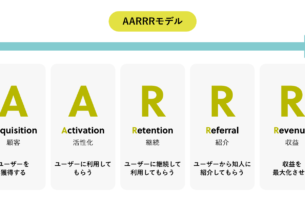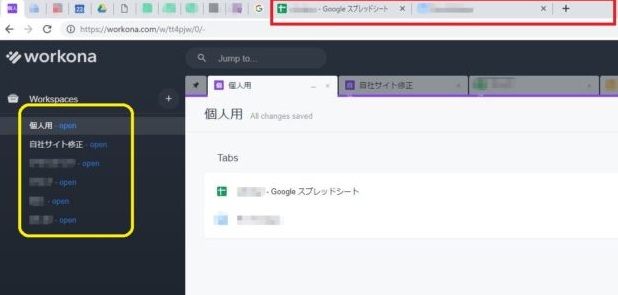
はじめに
Google Chromeのタブが多すぎて管理できない!!メモリ食いすぎ!!となっている方、いらっしゃると思います。
その悩み、Workonaがばっちり解決してくれます。
Workonaは何をしてくれるかというと、タブをグループ化して、ごっそり切り替えてくれます。
(このグループを、ワークスペースといいます)
画像で説明すると、黄色で囲んだ部分がワークスペース≒タブをまとめたフォルダです。ここをクリックして切り替えることで、赤枠の部分がごっそり入れ替わります。
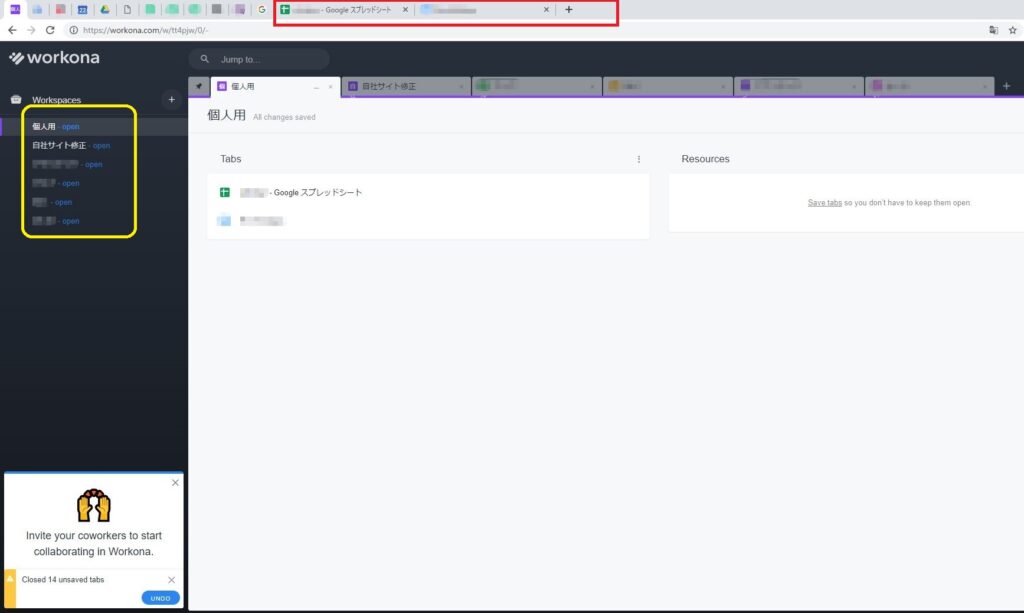
Workonaのメリット
この機能が嬉しい点は大きく2つ。複数のタスクを並行して処理しやすくなること、PCが軽くなることです。
まず、複数のタスクを並行して処理しやすくなるメリットです。
例えば、複数の案件を同時に回している場合などを想像してください。もしかしたら、今まさにそういった状況の方もいらっしゃると思います。
筆者の場合は、案件ごとにワークスペースを分けており、
「◯◯の案件について~」と言われたときに、その案件のワークスペースを開くことですぐに対応できます。
この便利さ、生産性の高さを説明すると、例えばエンジニアが1つの案件で開くタブは「タスク管理ツール」「テスト環境」「ローカル環境」「関連した資料・調査」辺りに分類され、数としては10タブ前後かと思います。
同時に3案件を進めていた場合、30タブほどを開く計算になります。
30タブの中から該当案件のタブを即座に見つけたり移動したりするのは、なかなか難しいかと思いますが、
これが10タブ、しかもすべて案件に関係があるタブであれば、探す手間を非常に節約できます。
2つ目に、PCが軽くなるメリットです。
Google Chromeのメモリ消費量は、タブを開いていればいるほど多くなります。つまり、PCが重くなります。
しかし、Workonaを導入して適切にワークスペースで分割すると、全タブ合計よりも遥かに軽くなります。
Workonaを導入すると、Tab Cacheというタブが最小化された状態で用意され、使っていないタブをキャッシュ化して動作を軽くしてくれるようです。
(なお、このタブを閉じたり、このタブ上で操作をすると不具合を起こす可能性があるため、そのまま最小化させておけば大丈夫です)
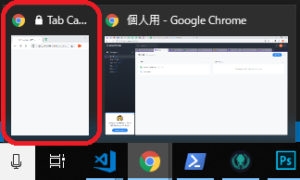
また、固定したタブは、どのワークスペースにしても常に表示し続けるため、例えばチャットツール、進捗管理ツール、GitHubなどを固定しておくことで、更に生産性が高まります。
(タブの固定は、タブの上で右クリックをして「タブを固定」でできます)
おわりに
慣れないうちは、ワークスペースごとに開くタブを分けたり、不要なタブを閉じたりするのが面倒かと思います。
ですが、習慣化すれば複数のタスク進行を管理しやすくなるため、ぜひ使って慣れてみてください。
【Workona – Tab Manager & Productivity App】
https://chrome.google.com/webstore/detail/workona-tab-manager-produ/ailcmbgekjpnablpdkmaaccecekgdhlh